Oplossing: ik kan trending zoekopdrachten op Google niet uitschakelen

Als je trending zoekopdrachten in Chrome hebt uitgeschakeld maar ze nog steeds worden weergegeven, ontdek hoe je dit effectief kunt aanpakken.
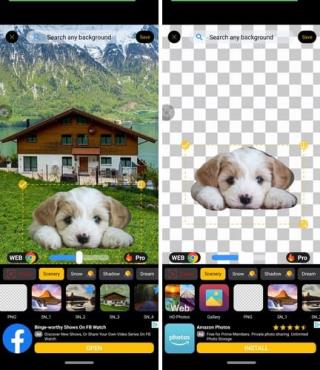
Om de achtergrond van een afbeelding op je Android te verwijderen, heb je verschillende apps om uit te kiezen. Maar om hetzelfde op uw computer te doen, kunt u ook online uit meer dan een paar opties kiezen. Het goede nieuws is dat ze allemaal gratis zijn, met de mogelijkheid om voor een paar extra's te betalen.
Door verschillende opties te hebben, kunt u, als u niet alles heeft wat u nodig heeft, altijd de volgende op de lijst proberen. Hopelijk hoeft u niet te lang te zoeken voordat u de juiste vindt. Maar als je enige doel is om de achtergrond te verwijderen, dan zul je er hier zeker een vinden.
Gratis online achtergrondverwijderaars
1. Verwijderbg
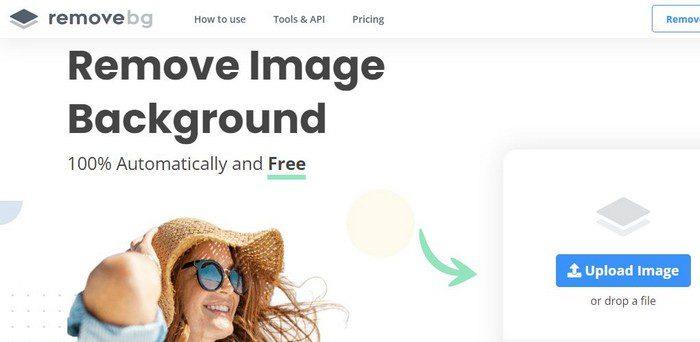
Removebg staat bovenaan de lijst omdat het gemakkelijk te gebruiken is en uitstekende resultaten oplevert. U hoeft zich niet aan te melden om het te gebruiken. Het is niet nodig om uw persoonlijke gegevens te verstrekken om een tool te gebruiken waarvan u niet zeker weet of u deze leuk zult vinden. U ziet de optie om u aan te melden, maar dat is optioneel.
Klik op de blauwe knop Afbeelding uploaden en kies de afbeelding. Het proces is snel en als het klaar is, heb je de mogelijkheid om je afbeelding te downloaden, of je kunt de gratis editor gebruiken. Met de editor kunt u meer van de afbeelding herstellen of wissen. U kunt ook de schuifregelaar gebruiken om de grootte van het penseel aan te passen, wat handig is voor die problematische gebieden. Je kunt ook een effen kleur als achtergrond toevoegen of een afbeelding toevoegen als je wilt. De editor heeft verschillende opties waaruit u kunt kiezen.
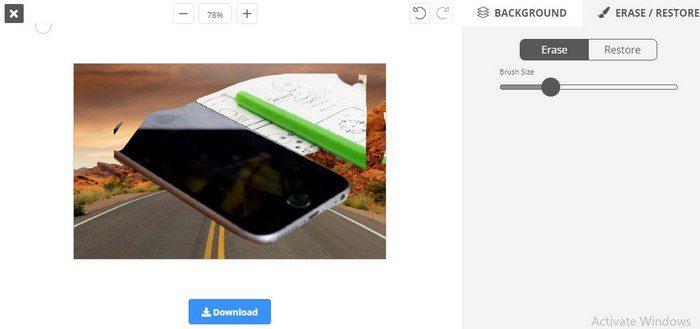
2. Fotoschaar
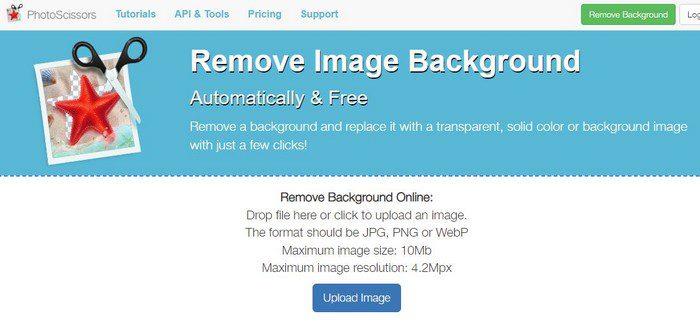
Met Photoscissors hoef je geen account aan te maken om de achtergrond van een afbeelding te verwijderen. Upload eenvoudig de afbeelding en gebruik de verschillende beschikbare bewerkingsopties. U kunt de grootte van de afbeelding wijzigen, herstellen en wissen en een achtergrondkleur of afbeelding toevoegen. U kunt de dekking, BlurRadiud en Kleur aanpassen op het stertabblad. Op het tabblad Voorgrond kun je dingen doen zoals de grens verschuiven en de doezelaar aanpassen. De site slaat zelfs de foto's op die je hebt geüpload voor het geval je ze opnieuw moet gebruiken.
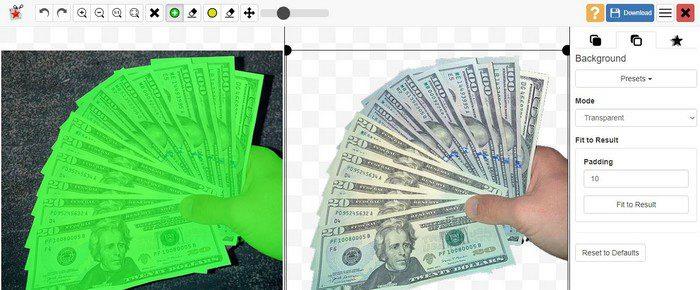
3. Knippende magie
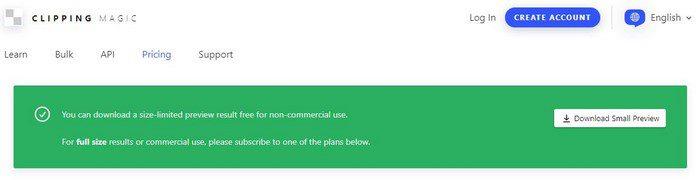
Net als bij de vorige opties, is het bij Clipping Magic niet verplicht om een account aan te maken om het te gebruiken. Om alle functies die de site biedt te gebruiken, kunt u abonnementen kopen; klik op het tabblad Prijzen om te zien welke abonnementen ze te bieden hebben. Om de achtergrond te verwijderen, klikt u op de blauwe afbeelding uploaden om te beginnen of sleept u de afbeelding naar het vak aan de zijkant.
Boven en onder ziet u alle bewerkingstools die u kunt gebruiken. Als je klaar bent om te downloaden, staat er dat je alleen een voorbeeld van de afbeelding met een beperkte grootte kunt downloaden. Als je ooit van taal wilt wisselen, kun je dat rechtsboven doen.
4. Adobe gratis achtergrondverwijderaar
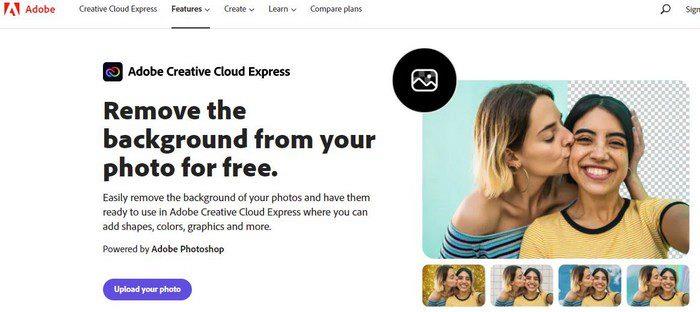
Met de Adobe-achtergrondverwijderaar werken de dingen een beetje anders. Hiermee kunt u uw afbeelding uploaden en zelfs de achtergrond verwijderen, maar als u deze wilt aanpassen, moet u een account maken. Als u alleen de achtergrond hoeft te verwijderen, vindt u deze optie goed.
5. Verwijdering AI
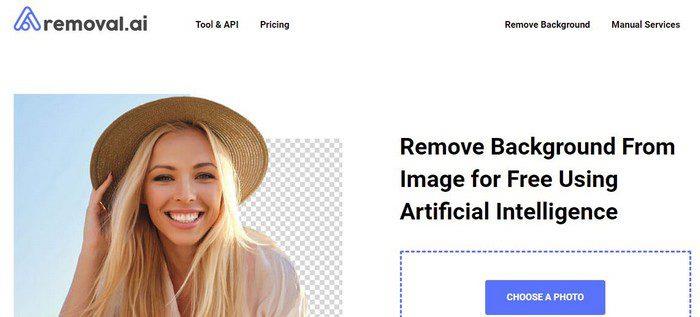
Met Removal AI kun je de editor gebruiken zonder dat je je hoeft aan te melden. U kunt de afbeelding slepen of uploaden om de achtergrond te verwijderen. Eenmaal in de editor kun je de afbeeldingsgrootte aanpassen voor een Facebook (Meta) Cover, Facebook Wall Post, Pinterest Tall Post, Instagram Post of Shopify Product. U kunt onder andere ook tekst- en achtergrondkleur toevoegen.
6. Slazzer
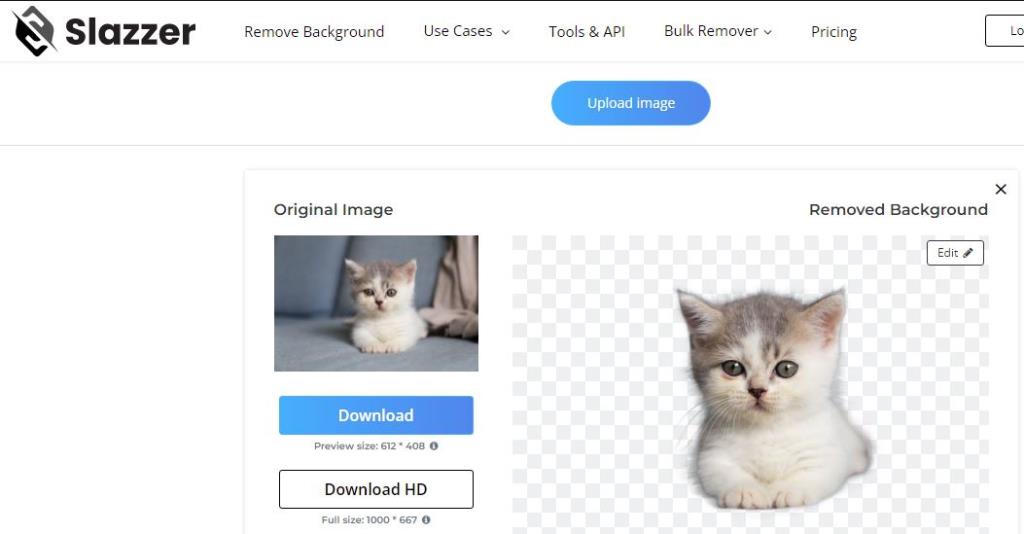
Slazzer is een andere eenvoudig te gebruiken achtergrondverwijderaar. Het is niet nodig om een account aan te maken om het te gebruiken. Upload eenvoudig de afbeelding. Er is ook een schuifregelaar voor herstellen en wissen, zodat u die fouten kunt wissen. Je kunt je afbeelding ook een onscherpe achtergrond geven als je dat wilt. Je hebt nogal wat geweldige opties om uit te kiezen.
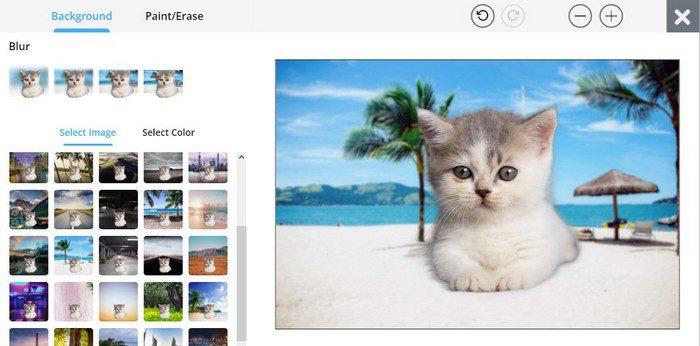
Conclusie
Weten hoe je de achtergrond van een afbeelding kunt verwijderen, kan leuk zijn. Door te leren hoe u dit moet doen, kunt u veel leuke foto's maken om te delen met uw vrienden. Welke optie denk je dat je als eerste gaat proberen? Deel uw mening in de reacties hieronder en vergeet niet om het artikel met anderen te delen op sociale media.
Als je trending zoekopdrachten in Chrome hebt uitgeschakeld maar ze nog steeds worden weergegeven, ontdek hoe je dit effectief kunt aanpakken.
Bekijk hoe eenvoudig het is om uw Google Meet-profielfoto te wijzigen door deze eenvoudig te volgen stappen voor alle gebruikers te volgen.
Als je iemand niet op Facebook kunt volgen, betekent dit dat ze de optie Volgen op hun account hebben gedeactiveerd.
Bekijk hoe je een gezamenlijk Google Foto's-album kunt maken en delen en hoe je elk album dat je hebt gemaakt kunt verwijderen.
Ontdek alle mogelijkheden als het gaat om het zoeken naar uw bestanden. Hier zijn enkele handige tips om te proberen voor Google Drive.
Zie hoe eenvoudig het is om uw LinkedIn-gegevens om te zetten in een uitstekend cv voor sollicitaties. Bekijk ook hoe u cv's van andere gebruikers kunt downloaden.
Bespaar opslagruimte en gebruik Google Agenda ook voor taken en herinneringen. Hier leest u hoe u de app daarvoor gebruikt.
Als YouTube TV zegt dat je buiten je thuisgebied bent, schakel je locatiemachtigingen in en verifieer je je locatie op je mobiele apparaat.
Bekijk hoe u veilig kunt blijven op Twitter en uw informatie privé kunt houden voor apps van derden. Bekijk hoe u ervoor kunt zorgen dat Twitter u niet meer volgt.
Bekijk hoe u een watermerk aan al uw afbeeldingen kunt toevoegen door gratis online sites te gebruiken met de mogelijkheid om te upgraden naar pro.
Houd uw Facebook-account veilig door het wachtwoord te wijzigen in een sterk wachtwoord. Hier zijn de te volgen stappen.
Ontdek of u nuttige functies mist die Firefox te bieden heeft. Er zijn geen add-ons nodig om het meeste uit de browser te halen.
Goede vrienden zijn mensen met wie je alles wilt delen. Aan de andere kant zijn kennissen mensen met wie je misschien minder wilt delen.
Om terugkerende evenementen op Facebook te maken, ga je naar je pagina en klik je op Evenementen. Voeg vervolgens een nieuwe gebeurtenis toe en klik op de knop Terugkerende gebeurtenis.
Als je niet zeker weet welke vertoningen, bereik en betrokkenheid op Facebook zijn, lees dan verder om erachter te komen. Zie deze eenvoudige uitleg.
Ontdek de details over hoe Google weet of een bedrijf druk is. Hier zijn de details die u misschien niet kent.
U wilt helpen uw account veilig te houden door het wachtwoord van uw PayPal-account te wijzigen. Hier zijn de te volgen stappen.
Bekijk welke beveiliging u moet volgen om te voorkomen dat u het slachtoffer wordt van online oplichting. Ontdek de gemakkelijk te volgen tips voor alle gebruikers.
Stalkers vinden en reageren vaak op berichten die je maanden geleden hebt gepubliceerd. Ze hebben ook de neiging om lid te worden van dezelfde groepen waar je lid van bent.
Om een Facebook-oplichter te melden, klikt u op Meer opties en selecteert u Ondersteuning zoeken of profiel rapporteren. Vul dan het meldingsformulier in.
Wilt u de achtergrond van uw videogesprek naar een hoger niveau tillen? Bekijk onze handleiding voor het genereren van een Google Meet-achtergrond met Gemini AI.
Leer hoe u klembord items in Excel efficiënt kunt wissen om fouten te voorkomen. Ontdek nuttige tips en stappen voor het beheren van uw klembord in Excel.
Als je trending zoekopdrachten in Chrome hebt uitgeschakeld maar ze nog steeds worden weergegeven, ontdek hoe je dit effectief kunt aanpakken.
Leer hoe je anoniem kunt posten in een Facebook-groep zonder je identiteit prijs te geven. Volg de stappen voor anoniem berichten en ontdek meer.
Als u per ongeluk uw foto’s uit Google Foto’s hebt verwijderd, kunt u ze herstellen uit de Prullenbak of door Google Support te benaderen. Ontdek hoe u verwijderde foto’s kunt terughalen met deze handige gids.
Als je een Fitbit-gebruiker bent die last heeft van een zwart scherm, ontdek hier effectieve stappen om je apparaat opnieuw in te schakelen.
Ontdek hoe u files kunt vermijden met Google Maps, een handige tool voor realtime verkeersinformatie.
Hoewel u voorgestelde berichten op Facebook niet kunt uitschakelen, kunt u wel beheren wat u als voorgestelde berichten ziet. Ontdek manieren om relevante inhoud te filteren.
Ontdek hoe je Bixby op je Galaxy S22 eenvoudig kunt uitschakelen ten gunste van Google Assistant. Leer meer over slimme assistenten en hun voordelen.
Leer hoe je de kwaliteit van je foto



























